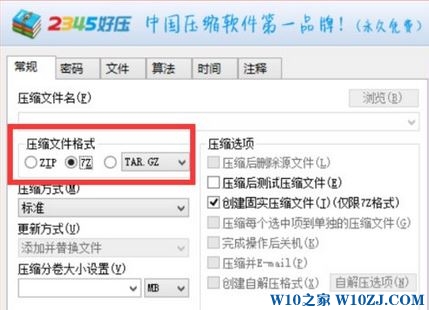- 系统
- 教程
- 软件
- 安卓
时间:2017-07-10 来源:u小马 访问:次
在windows 系统中压缩文件有许多中格式,在不同的使用环境下需要不同的压缩文件格式。那么在win10系统中该怎么转换压缩文件的格式呢?在本文中小编给大家分享下操作方法!
步骤:
1、首先下载安装“2345好压”解压软件;
2、打开“2345好压”,在程序主界面中点击“工具箱”-“转换压缩格式”项,如图;
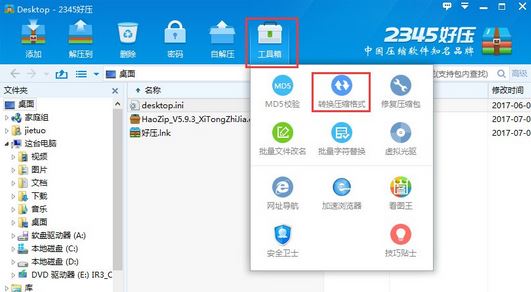
3、在“转换压缩文件”界面,点击“添加”按钮,选中要进行格式转换的压缩文件,可以选择所有支持的压缩格式文件;
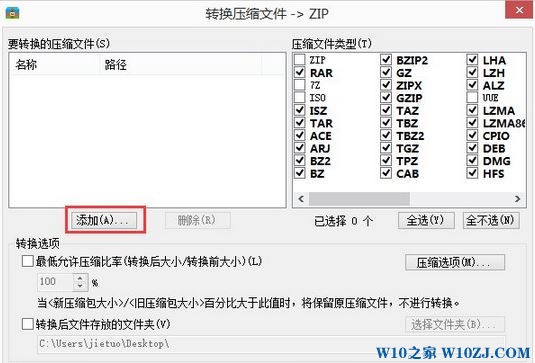
4、选择好之后点击【打开】;
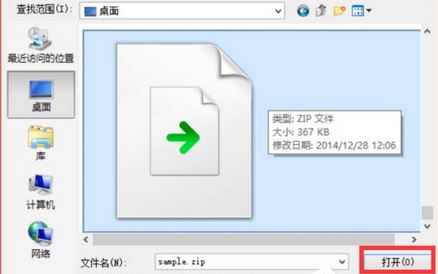
5、此时在“压缩文件类型”界面显示对应压缩格式文件的数量,勾选即可在左侧列表框中显示相应的要进行格式转换的文件,如图:
http://www.win10com.com/
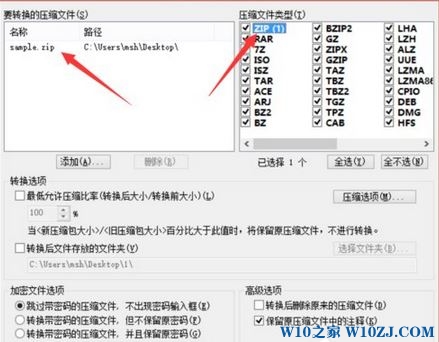
6、点击“压缩选项”按钮,切换到“常规”选项卡,勾选“压缩文件格式”栏目中的相应格式,即可实现转换成该格式!